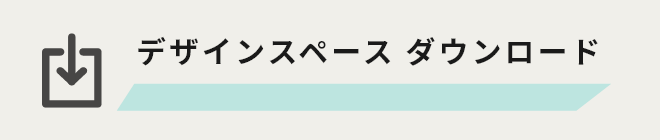購入の流れ
ご購入手順
選択
選択
デザインファイルを
添付
アルティメットコースとリピーターコース以外を選択するお客様に関しましては、プリントしたいデザインのデータファイルをご注文前にご用意お願いします。
テンプレートとしてご利用いただける当社指定のデザインスペースに関しましてはこちらのページよりダウンロードいただけます。
デザインスペースは.aiデータになりますので、Adobe Illustratorが必要となります。
エコノミーコースを選択の場合は必ずデザインスペースをご使用ください。
その他コースでAdobe Illustratorが無い場合には、「jpg,png,gif,pdf,txt,HEIC,JPEG,psd,zip」のどれかのファイル形式のデータを作成してください。
購入する商品の紹介ページで、デザインコースを選択してください。
各デザインコースの詳細はこちらのページでご確認ください。
複数商品を購入される場合には、各商品毎にデザインコースを選択していただく必要がございます。
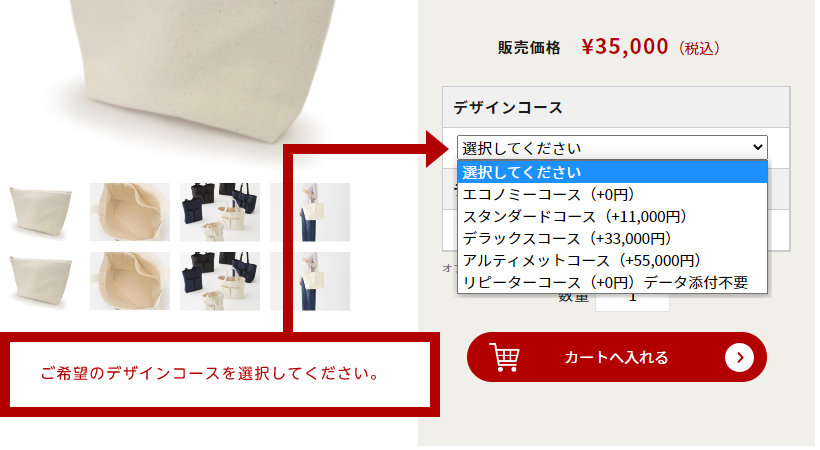
データ添付の有無を選択ください。以下の場合を除き、「有り」の選択になります。
1.デザインお任せの「アルティメットコース」で、添付するファイルが特に無い。
2.リピーターコースをご利用の場合
※購入を進めていくと備考欄がございますので、前回の注文番号を記入ください。
3.データ添付するファイル容量が16M以上の場合。
※購入を進めていくと備考欄がございますので、そこへファイル便等のダウンロードURLをご記入ください。
※ファイルを添付する箇所は後から出てきます。
※最大5ファイル(1ファイル当たりの最大ファイル容量16M)まで添付できます。
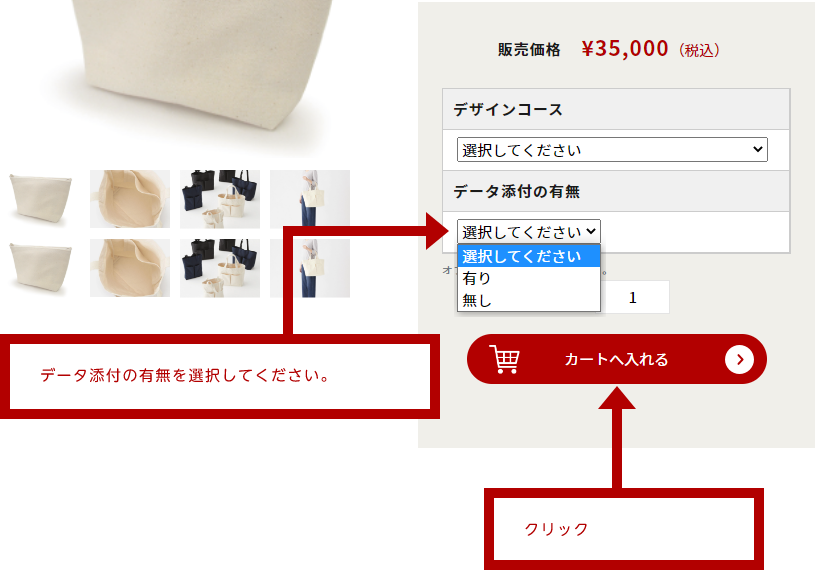
購入する全ての商品をカートへ入れたら、カートに入れた商品の一覧画面になります。
デザインファイルはこの段階で添付していただきます。
購入商品一覧に選択されたデザインコースの箇所に「ファイルを選択」ボタンがありますので、そこからデザインファイルを選択してください。
※選択できるデザインファイルは「jpg,png,gif,pdf,txt,HEIC,JPEG,psd,zip」です。
※エコノミーコースを選択の場合は当社指定のデザインスペースファイル(ai)のみとなります。
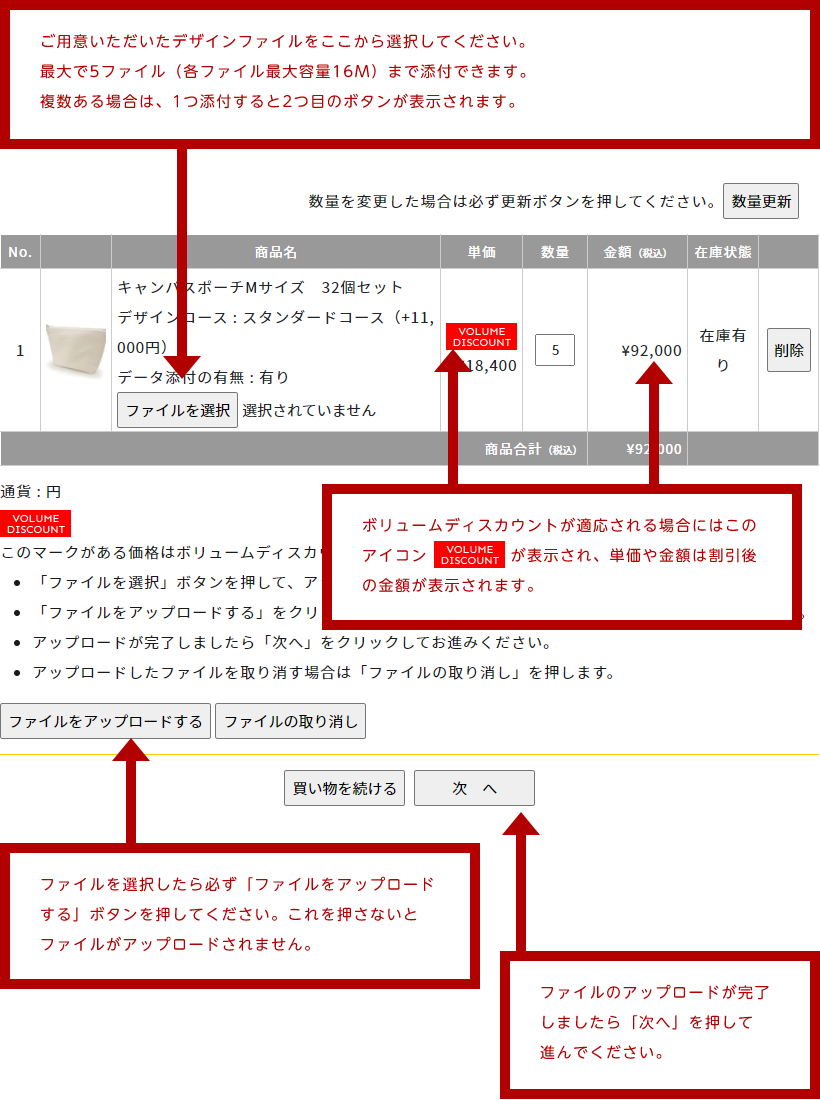
お名前や連絡先情報などをご入力ください。
リピートする事が考えられる場合には、「会員登録しながら次へ」を押していただきますと会員として登録され次回注文時にもスムーズに対応可能となりますので登録をお願いします。
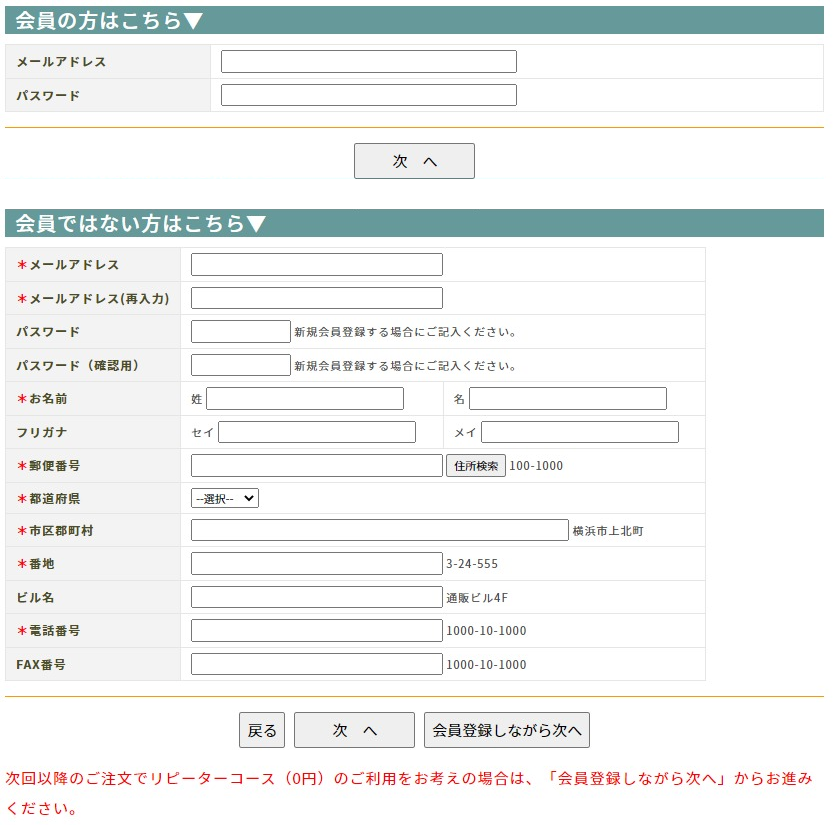
ご希望の支払い方法を選択ください。
備考欄には、リピートコース選択の場合にはリピート注文する過去の注文番号を記入してください。
また、データ添付するファイル容量が16M以上で添付ができなかった場合は、ここへファイル便のダウンロードURLをご記入ください。
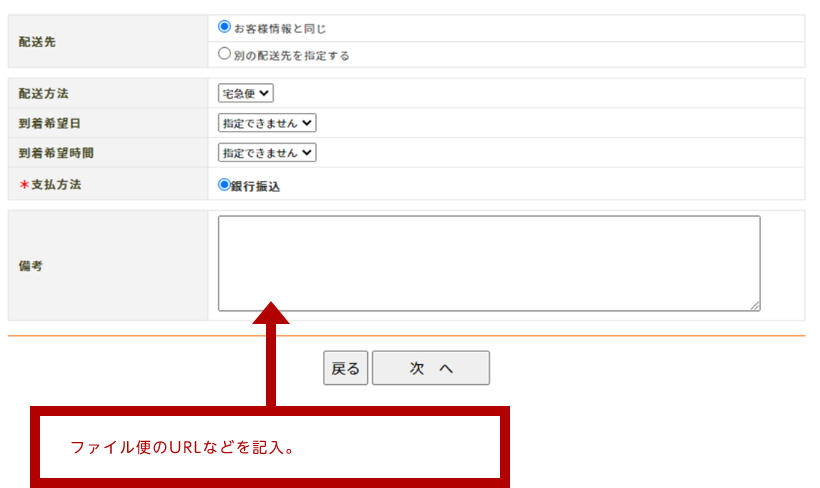
ご注文の内容を再度ご確認いただきまして間違いが無いかご覧ください。
間違いが無ければ「上記内容で注文する」ボタンを押していただき注文を完了してください。